1、首先我们打开win7系统桌面,可以看到目前桌面上已经找不到“计算机”的图标了,我们在空白处单击鼠标右键并选择“个性化”
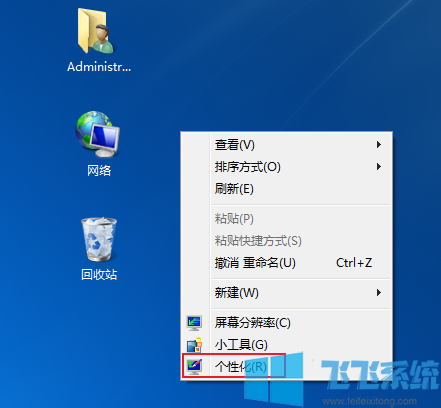
2、等到弹出个性化设置窗口后,在窗口左侧的导航中点击打开“更改桌面图标”这一项
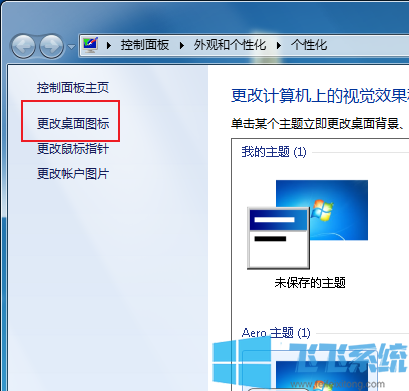
3、如下图,在弹出的桌面图标设置窗口中能够对Windows系统的所有默认桌面图标进行设置,目前“计算机”一项是没有勾选的,我们将它勾选然后点击下面的“确定”按钮
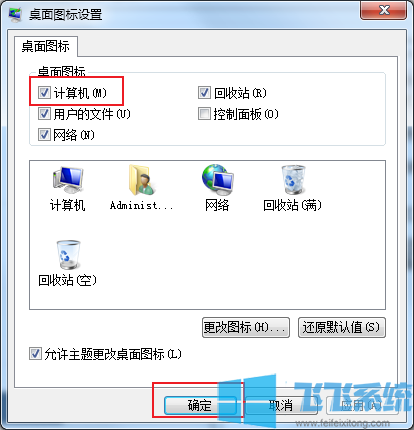
4、完成上一步的设置后我们关闭所有窗口重新返回桌面中,这时可以看到“计算机”图标已经重新显示出来了
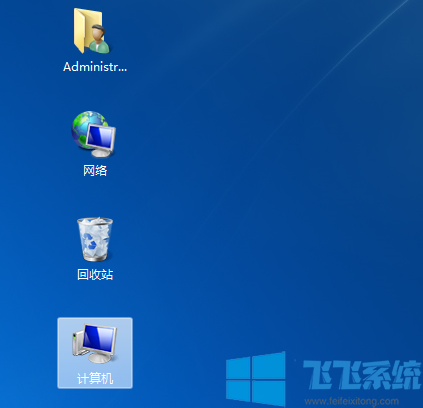
以上就是win7系统恢复我的电脑桌面图标的方法,是不是很简单呢,相信大家看完后都已经完全掌握了吧
分享到: